Cet article a été rédigé avec la collaboration de nos éditeurs(trices) et chercheurs(euses) qualifiés(es) pour garantir l'exactitude et l'exhaustivité du contenu.
L'équipe de gestion du contenu de wikiHow examine soigneusement le travail de l'équipe éditoriale afin de s'assurer que chaque article est en conformité avec nos standards de haute qualité.
Cet article a été consulté 114 018 fois.
Il peut parfois être utile de vider le cache DNS de votre ordinateur. Cela a pour résultat d’effacer toutes les adresses des sites que vous avez récemment visités. Le nettoyage du cache DNS aide à résoudre les erreurs de page inaccessible et en général de toutes les autres erreurs de DNS.
Étapes
Méthode 1
Méthode 1 sur 2:Vider le cache DNS sous Windows
-
1
-
2Tapez cmd. Cela lancera la recherche du programme d’invite de commande.
-
3
-
4Entrez la commande. Tapez ipconfig /flushdns, puis appuyez sur Entrée. Cela videra le cache DNS de votre PC.
-
5Relancez votre navigateur. Vous devriez maintenant être en mesure de vous connecter au page précédemment inaccessible à cause d’une erreur DNS.Publicité
Méthode 2
Méthode 2 sur 2:Vider le cache DNS sous Mac
-
1
-
2Tapez terminal dans Spotlight. Cela lancera la recherche du programme du Terminal.
-
3
-
4Tapez le code suivant dans le Terminal :
- Puis appuyez sur Entrée. Cela lancera l’exécution de la commande de nettoyage du cache DNS.
sudo killall -HUP mDNSResponder;say DNS cache has been flushed
-
5Entrez votre mot de passe. Lorsque cela vous sera demandé, veuillez entrer le mot de passe de votre Mac. C’est le mot de passe que vous utilisez pour vous connecter à votre Mac. Cela permettra de finir le processus de nettoyage du cache DNS.
- Le terminal n’affichera pas les touches pendant que vous les tapez, mais il les enregistrera.
-
6Relancez votre navigateur. Vous devriez maintenant être en mesure de vous connecter au page précédemment inaccessible à cause d’une erreur DNS.Publicité
Conseils
- Sous Windows, vous pouvez désactiver temporairement le cache DNS en ouvrant l’invite de commande et en tapant net stop dnscache dans la fenêtre. Cela désactivera le cache DNS jusqu’au prochain redémarrage de votre ordinateur.
- Si vous souhaitez nettoyer le cache DNS d’un appareil mobile, le plus efficace est d’effectuer une réinitialisation complète. Cela se fait en éteignant le téléphone ou la tablette, puis en redémarrant à l’aide du bouton de mise sous tension.
Avertissement
- Les sites internet mettront davantage de temps à s’afficher la première fois que vous y accèderez après avoir vidé le cache DNS.
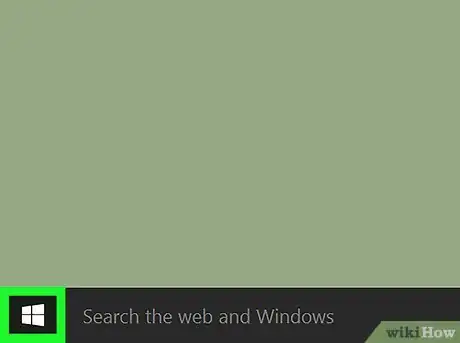

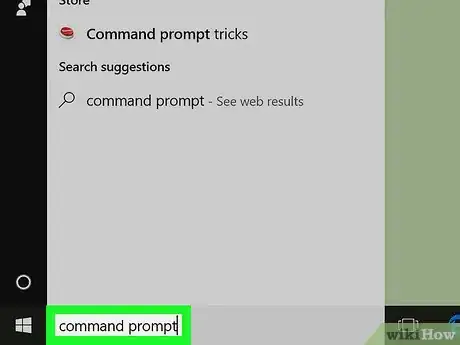
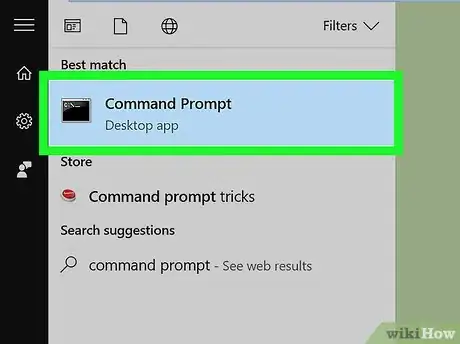

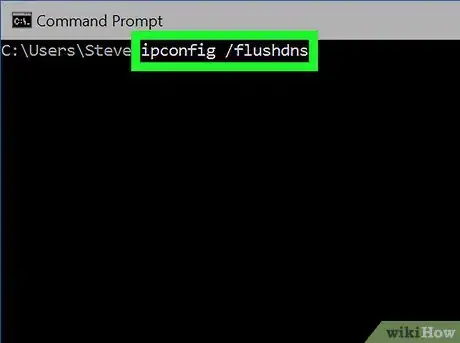
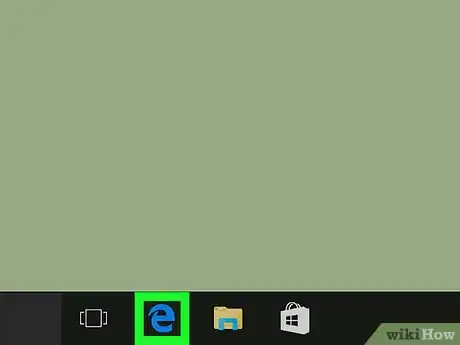
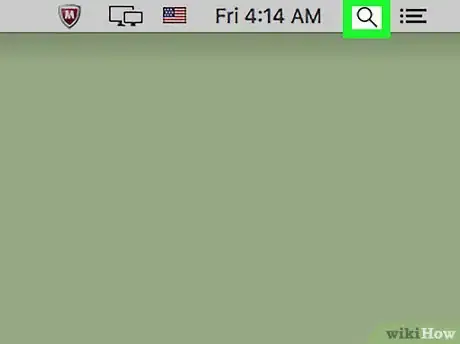

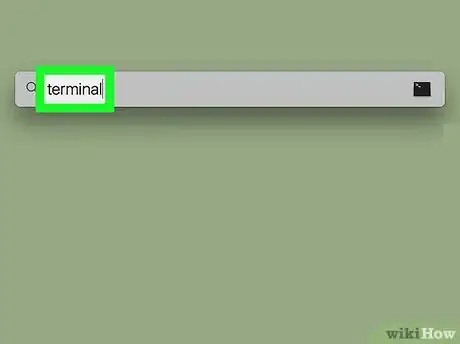
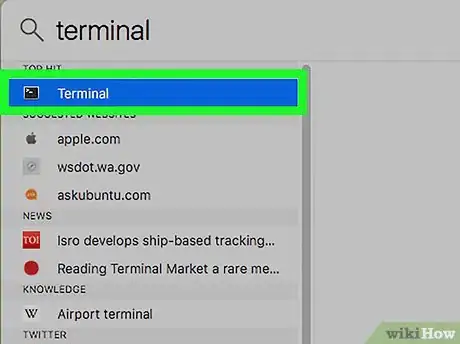

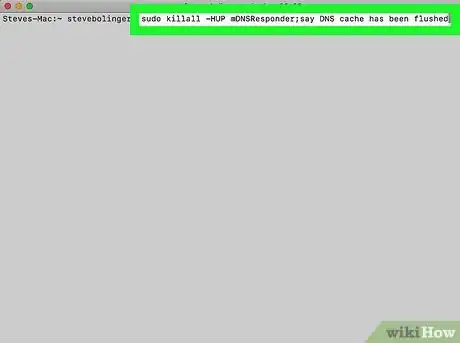
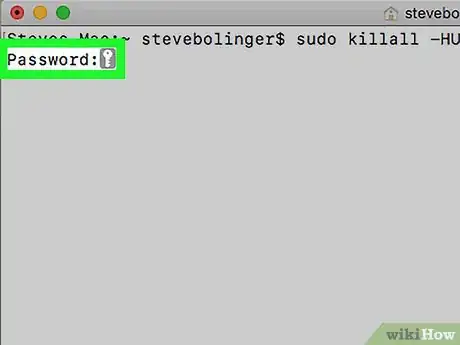
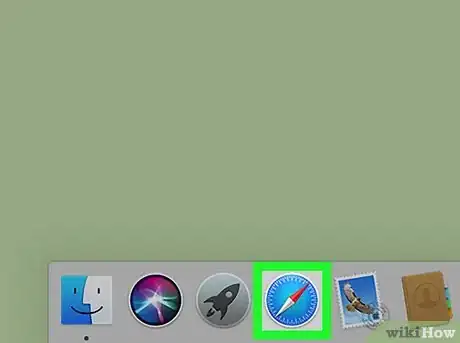
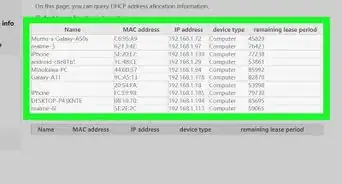
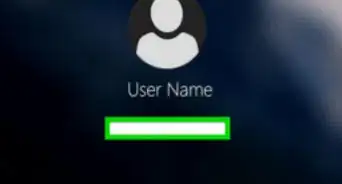
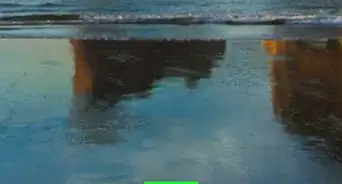

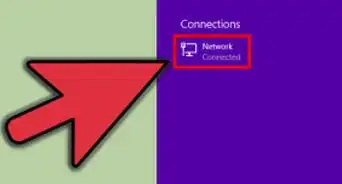
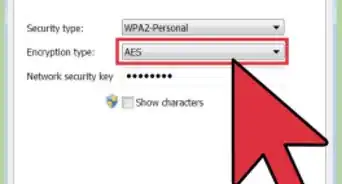
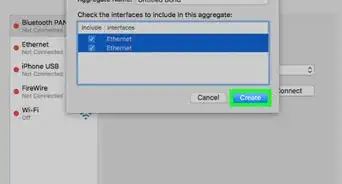
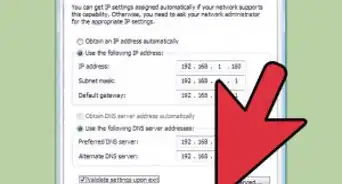
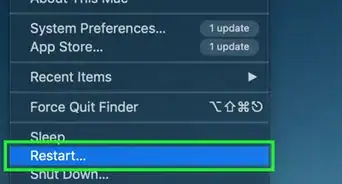
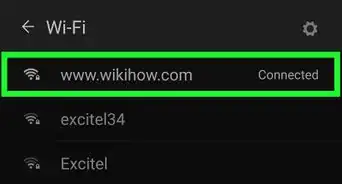
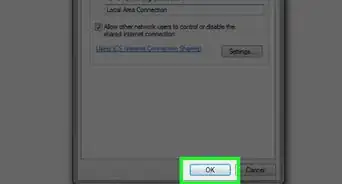
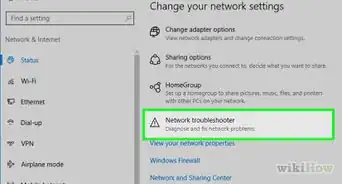
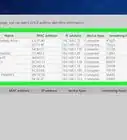
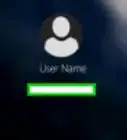
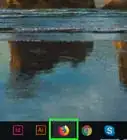


L'équipe de gestion du contenu de wikiHow examine soigneusement le travail de l'équipe éditoriale afin de s'assurer que chaque article est en conformité avec nos standards de haute qualité. Cet article a été consulté 114 018 fois.